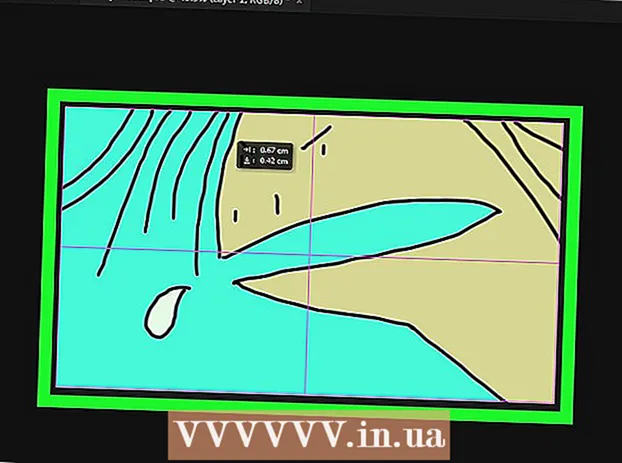Автор:
Randy Alexander
Жаратылган Күнү:
24 Апрель 2021
Жаңыртуу Күнү:
1 Июль 2024

Мазмун
Компьютериңиздеги веб-браузерге окшоп, Android түзмөгүңүздүн браузери сиз кирген бардык веб-баракчалардын тизмесин сактайт. Бул маанилүү веб-баракчаларды карап чыгууну жеңилдетет, бирок ыңгайсыз же салыштырмалуу кооптуу жагдайларды жаратышы мүмкүн. Эгер кимдир бирөө сиздин тарыхыңызды көрүп жатат деп коркуп жатсаңыз же мурунку Android түзмөгүн сатууну же башка бирөөнү берүүнү кааласаңыз, анда браузериңиздин таржымалын тазалоо боюнча төмөнкү көрсөтмөлөрдү карап чыгыңыз.
Кадамдар
5-бөлүктүн 1-бөлүгү: Таржымалды демейки браузерде тазалоо
Интернет браузерин ачуу. Эгер сиз Android 4.0 же андан мурунку версиясын колдонуп жатсаңыз, анда браузериңиз "Интернет" деп аталат. Колдонмонун жөндөөлөрү аркылуу браузериңиздин таржымалын тазалашыңыз керек.

Меню баскычын басыңыз. Түзмөгүңүздүн Меню баскычын же оң жактагы жогорку бурчтагы браузердин меню баскычын таптап койсоңуз болот.
Браузердин орнотуулар терезесин ачуу үчүн Жөндөөлөрдү тандаңыз.

Купуялыкты тандаңыз. Терезенин слайдерин ылдый сүйрөп, ушул параметрди табышыңыз керек. Андан кийин, купуялуулукту башкаруу параметрлерин ачуу үчүн таптап коюңуз.
Сиз көргөн веб баракчаларды жок кылуу үчүн "Тарыхты тазалоону" таптап коюңуз. Эгерде сиз кукилерди жок кылгыңыз келсе, "Бардык куки дайындарын тазалоо" баскычын тандаңыз. жарнама
5-бөлүктүн 2-бөлүгү: Google Chrome'догу тарыхты тазалоо

Chrome браузерин ачыңыз. Демейки браузерге окшоп, Chrome таржымалын колдонмонун орнотууларынан гана өчүрсө болот.
Браузер терезесинин жогорку сол бурчундагы Меню баскычын таптап, үч тире сүрөтчөсүн издеңиз.
Google Chrome орнотуу терезесине өтүү үчүн Жөндөөлөрдү тандаңыз.
Орнотуулар барагынын Өркүндөтүлгөн бөлүмүнөн Купуялуулукту тандаңыз.
"Серептөө дайындарын тазалоону" тандаңыз. Бул баскыч телефондо болсоңуз, менюнун төмөн жагында, же планшетте отурсаңыз, экрандын жогорку оң бурчунда жайгашкан.
Chrome'дун серептөө таржымалын жок кылуу үчүн "Серептөө таржымалын тазалоо" кутучасын белгилеңиз. Улантуу үчүн Тазалоо баскычын тандаңыз. жарнама
5-бөлүктүн 3-бөлүгү: Mozilla Firefoxтун тарыхын тазалоо
Firefox браузерин ачыңыз. Демейки браузерге окшош Firefoxтун календары колдонмонун орнотууларынан гана жок кылынат.
Үч тире белгиси бар браузердин жогорку оң бурчундагы Меню баскычын таптаңыз.
Firefox орнотуулар терезесин ачуу үчүн Жөндөөлөрдү тандаңыз.
Купуялыкты башкаруу параметрлерине өтүү үчүн Купуялуулукту тандаңыз.
Жок кыла турган маалыматтын бардык түрлөрүнүн тизмесин ачуу үчүн "Жеке маалыматтарды тазалоо" баскычын тандаңыз. "Серептөө жана жүктөө таржымалы" кутучасы белгиленгендигин текшериңиз. Бул параметрди башка маалымат түрлөрүн жок кылуу үчүн колдонсоңуз болот.
- Бардык параметрлер текшерилгенде "Дайындарды тазалоону" тандаңыз.
5 ичинен 4-бөлүк: Купуялык орнотуулары
Жашыруун режимди колдонуңуз. Демейки "Интернет" браузеринен тышкары, көпчүлүк браузерлерде купуялык терезелери же өтмөктөрү бар. Бул Google Chrome'догу Жашыруун жана Firefox'тагы Жеке Серептөө. Жеке терезени карап чыгуу аракеттери браузерде сакталбайт.
- Google Chromeдо жашыруун режимди ачуу үчүн, Меню баскычын чыкылдатып, "Жаңы жашыруун өтмөктү" тандаңыз. Жашыруун карта кадимки картага караганда күңүрт болуп калат.
- Firefox-та жеке браузерди ачуу үчүн Меню баскычын таптап, андан соң "Жаңы Жеке Өтмөк" баскычын тандаңыз. Жаңы жеке карта сиз жеке режимде экениңизди билдирген маска сүрөтчөсү менен ачылат.
Шкаф тиркемесин орнотуу. Эгер сиз телефонуңузду досторуңузга жана туугандарыңызга үзгүлтүксүз карызга берип турушуңуз керек болсо, анда шкаф тиркемесин орнотушуңуз керек. Бул колдонмо уруксатты жөндөө функциясын аткарат, ошондо башкалар уруксаты бар колдонмолорду гана колдоно алышат.
- Айрым популярдуу параметрлерге AppLock, App Lock, Smart App Lock, Locker Master жана башка көптөгөн нерселер кирет.
Таржымалды ар дайым жок кылып туруңуз. Эгерде сиз серептөө таржымалыңызга ыңгайсыз болгуңуз келбесе, анда маалыматыңызды үзгүлтүксүз өчүрүп коюңуз. Бул нерсе телефонуңузду жоготуп алганыңызда же уурдап алганыңызда жеке маалыматыңызды жоготпоого жардам берет. жарнама
5 ичинен 5-бөлүк: Телефондогу бардык дайындарды өчүрүңүз
Сактоону каалаган маалыматтын камдык көчүрмөсүн сактаңыз. Эгер сиз телефонуңузду сатууну же башка бирөөнү берүүнү пландаштырып жатсаңыз, анда алгач шаймандын бардык дайындарын өчүрүп салыңыз. Ошентип, жеке маалыматыңыз туура эмес колго түшүп калат деп коркуунун кажети жок. Ушуну кылганда телефонуңуздагы бардык маалыматтар өчүрүлөт; Демек, байланыштарыңыздын, маалымат каражаттарынын жана башка маанилүү маалыматтардын камдык көчүрмөсүн кайсы бир жерде жасашыңыз керек.
Android телефонуңузду шифрлеңиз. Компьютерлерге окшош, Android түзмөгүнүн дайындары өчүрүлгөн катуу диск, адатта, өчүрүлбөйт, бирок алардын үстүнө жазылат. Демек, башкаларга убакыт гана керек жана маалыматты калыбына келтирүү үчүн туура программаны колдонушат. Коопсуздуктагы коркунучтардан сактануу үчүн, бардыгын өчүрүүдөн мурун, телефонуңузду шифрлеп алышыңыз керек. Бул түзмөктү дайындарды калыбына келтирүү программасынын жардамы менен калыбына келтирилген болсо дагы, башка адамдар сиздин дайындарыңызды көрө алышпайт.
- Телефонуңузду толук кубаттаңыз. Шифрлөө процесси адатта убакытты талап кылат, андыктан телефонуңузду толук кубаттап, шайманды кубат булагына туташтырыңыз.
- Башкы экрандагы Жөндөөлөр колдонмосун же Колдонмо суурмасынан таптап, Android'дин Жөндөөлөрүн ачыңыз.
- Коопсуздук бөлүмүн басыңыз. Ылдый жылдырып, "Телефонду шифрлөөнү" тандаңыз. Шифрленген телефонуңузга кирүү үчүн колдоно турган ПИН түзүңүз.
- Шифрлөө аяктаганга чейин күтө туруңуз. Бул бир саатка жакын убакытты алат жана аны үзгүлтүккө учуратсаңыз, телефонуңуз иштебей калат.
Телефонду баштапкы абалга келтирүү. Орнотуулар менюсуна кайтып, "Камдык көчүрмө жана баштапкы абалга келтирүүнү" тандаңыз. "Дайындарды баштапкы абалга келтирүүнү" тандаңыз. Сизден ырастоо жана шифрлөө үчүн PIN код киргизүү талап кылынат. Телефон баштапкы абалга келтирүү процессин көп өтпөй баштайт, адатта, бир нече мүнөт талап кылынат. Телефон баштапкы абалга келтирүү процессин бүткөндөн кийин, бардык маалыматтар өчүрүлүп, түзмөк сатылып алынган абалына кайтып келет. Азыр телефонду сатуу же берүү коопсуз. жарнама
Кеңеш
- Дагы жакшы, эгер сиз купуя веб-сайттарга кирген болсоңуз, айрыкча телефонуңузду башка бирөөгө сатып жиберген болсоңуз, анда телефонуңуздун серептөө таржымалын жок кылыңыз.
- Эгер Google Now издөө таржымалын жок кылуу керек болсо, анда Google Тарых барагына өтүшүңүз керек. Көбүрөөк маалымат алуу үчүн тиешелүү колдонмону издеп көрүңүз.